Bookinger med mig i Outlook letter planlægningen af møder mellem dig og andre pr. gensidig kalendertilgængelighed og dine angivne mødeindstillinger. Fortsæt gennem følgende trin for at aktivere og bruge denne funktion.
Få adgang til din Bookings med mig-side
-
Gå til https://outlook.office.com/bookwithme/
Bemærk!: Du kan også komme i gang via menupunktet Opret bookinger i din kalender på Outlook til internettet. Teksten i menupunktet ændres til siden Rediger bookinger , når konfigurationen er fuldført.
-
Når du åbner din nye Bookings with me-side (Bookings-dashboard), skal du bemærke ruden "Kom i gang...". Når du starter konfigurationsprocessen, angiver en farvet bjælke her status for fuldførelse.
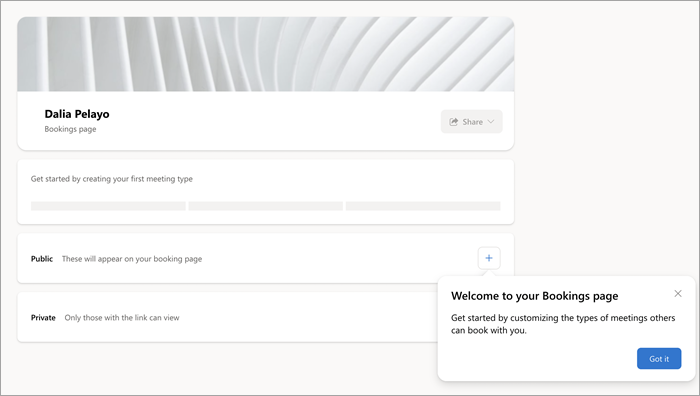
-
Klik på plustegnet i ruden Offentligt møde for at oprette en mødetype. Hvis du gør det, startes konfigurationen af Bookings-siden også.
Opret en ny mødetype
-
I det første felt på din viste offentlige mødeside skal du angive en titel, der automatisk vises på invitationer, der er oprettet ud fra denne mødetype (f.eks. den midlertidige titel "Kaffechat").
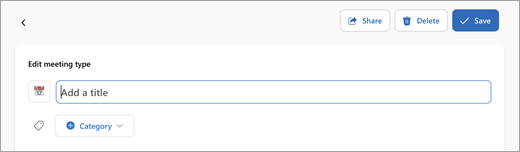
-
Hvis du vil fortsætte med Bookings-konfigurationen, skal du blot klikke på Gem for at vende tilbage til dashboardsiden. Du kan også udforske og tilpasse dit møde med følgende indstillinger enten nu eller senere.
-
KategoriSamme som Outlook-kategorier. Kun synlig for dig.
-
BeskrivelseFormålet med mødet osv.
-
Placering Fysisk eller online (f.eks. Teams).
-
VarighedStandarden er 30 minutter.
-
Offentlig (alle med sidelink kan se) eller Privat (kun adgang via mødelink).
Detaljerede tidsspecifikationer
-
Mødetidspunkter.Brug almindelige timer i dit Outlook, eller angiv brugerdefineret tilgængelighed.
-
Buffer før mtg. Sikrer, at en angivet varighed forbliver ikke-booket før mødets start.
-
Buffertid efter. Den angivne tid efter mødet forbliver ubooket for dig.
-
Begræns starttidspunktet til. Angiver intervallet for foreslåede starttidspunkter (uafhængigt af mødevarigheden).
-
Mindste overlappende tid.Booking skal ske i det mindste så langt forud for mødetidspunktet.
-
Maksimal overlappende tid. Booking skal ske inden for dette antal dage før mødetidspunktet.
Tillad behandlingstid for konfiguration
Kun ved første brug vil der være brug for noget behandlingstid for at fuldføre oprettelsen af din Bookings-side.
-
Når du vender tilbage til dashboardet, som nu viser din nye mødetype, skal du notere status for statuslinjen for Bookings-konfigurationen.
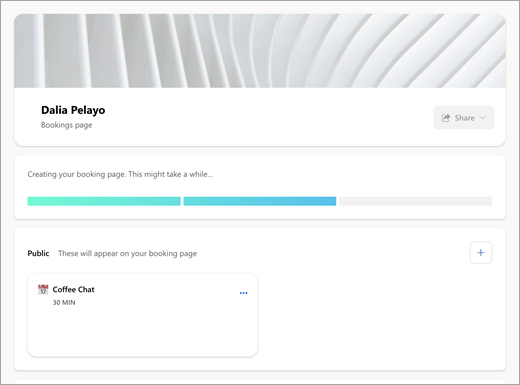
-
Vend tilbage til denne side for at bekræfte, at konfigurationen er udført med statuslinjen fuldt farvet og knappen Del aktiveret.
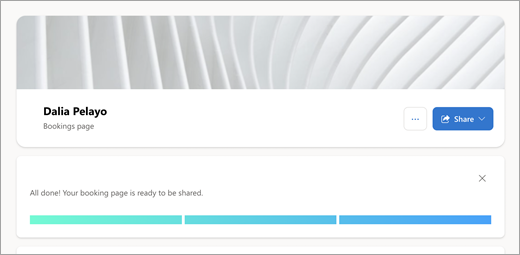
-
Klik for at afvise statuslinjen.
Forbered og del din side
Når konfigurationen er fuldført, kan du nu tilpasse din side og lade andre vide, at den er tilgængelig, så de kan planlægge møder med dig.
-
Hvis du vil ændre dit bannerbillede, skal du klikke på ikonet [...] ved at dele og derefter vælge Rediger bannerbillede for at fortsætte.
-
Vælg knappen Del for at få vist indstillinger for sidedeling:
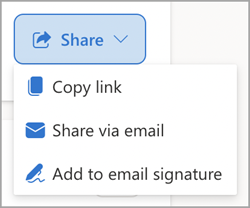
-
Kopiér link indsætter et link til din offentlige Booking-side i udklipsholderen, så det er nemt at dele.
-
Del via mail åbner en automatisk afsendelsesfunktion i Bookings med mig.
-
Føj til mailsignatur automatiserer tilføjelse til din Outlook-mailsignatur.










